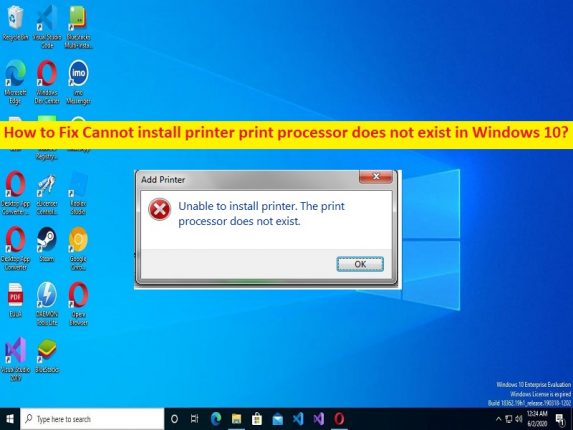
Qué es el error “No se puede instalar la impresora – el procesador de impresión no existe” en Windows 10/11?
En este artículo, vamos a discutir cómo solucionar el error No se puede instalar el procesador de impresión de la impresora no existe en Windows 10/11. Se le proporcionan pasos/métodos sencillos para solucionar el problema. Comencemos la discusión.
Error ‘No se puede instalar el procesador de impresión de la impresora no existe’:
Es un problema común de Windows considerado como instalación de impresora. El error “El procesador de impresión no existe” generalmente aparece cuando intenta instalar la impresora en su computadora con Windows 10/11. Este error indica que no puede instalar la impresora en una computadora con Windows 10/11 debido al error “El procesador de impresión no existe”. Una posible razón detrás del problema puede ser el problema con la impresora y su conexión. Debe asegurarse de que el hardware de la impresora funcione bien y esté conectado correctamente al puerto correcto en la computadora.
Este problema puede ocurrir debido a archivos o registros del sistema dañados, problemas con las entradas del registro relacionadas con la impresora, problemas con el procesador de impresión en la computadora, infecciones de malware o virus en la computadora y otros problemas del sistema con solo unos pocos clics. Es posible solucionar el problema con nuestras instrucciones. Vamos por la solución.
Cómo solucionar el error No se puede instalar el procesador de impresión de la impresora no existe en Windows 10/11?
Método 1: Arreglar el error No se puede instalar el procesador de impresión de la impresora no existe con la ‘Herramienta de reparación de PC’
‘PC Repair Tool’ es una forma fácil y rápida de encontrar y corregir errores BSOD, errores DLL, errores EXE, problemas con programas/aplicaciones, infecciones de malware o virus en la computadora, archivos del sistema o problemas de registro y otros problemas del sistema con solo unos pocos clics .
⇓ Obtenga la herramienta de reparación de PC
Método 2: Ejecute SFC Scan y DISM Scan
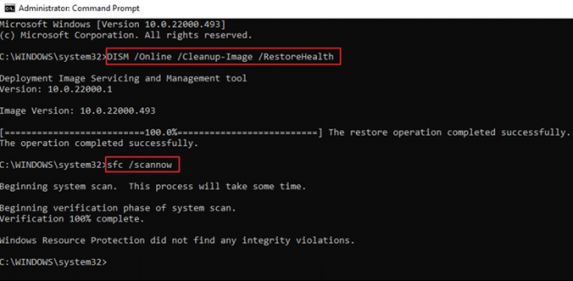
Puede ejecutar SFC Scan y DISM scan en la computadora para reparar los archivos del sistema dañados y la imagen del sistema para solucionar el problema.
Paso 1: escriba ‘cmd’ en el cuadro de búsqueda de Windows y presione las teclas ‘MAYÚS + ENTRAR’ en el teclado para abrir ‘Símbolo del sistema como administrador’
Paso 2: escriba los siguientes comandos y presione la tecla ‘Enter’ después de cada uno para ejecutar.
sfc /scannow
Dism.exe /Online /Cleanup-Image /Restorehealth
Paso 3: Una vez ejecutado, reinicie su computadora y verifique si el problema está resuelto.
Método 3: corregir el error No se puede instalar el procesador de impresión de la impresora no existe modificando el registro
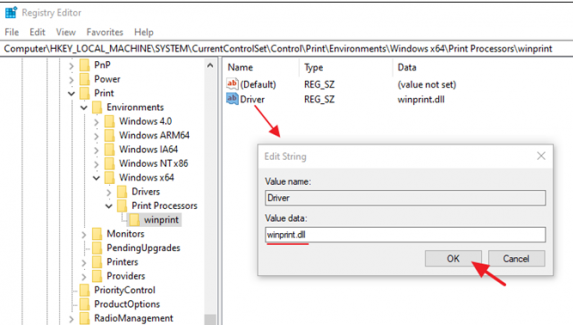
Paso 1: abra la aplicación ‘Servicios’ en una PC con Windows a través del cuadro de búsqueda de Windows
Paso 2: haga clic con el botón derecho en el servicio ‘Print Spooler’ y seleccione ‘Detener’ para detener el servicio
Paso 3: Ahora, abra la aplicación ‘Registry Editor’ en una PC con Windows a través del cuadro de búsqueda de Windows y vaya a la siguiente ruta
HKEY_LOCAL_MACHINE\System\CurrentControlSet\Control\Print\Environments\Windows x64\Print Processors\winprint
Paso 4: en el panel derecho, verifique si hay una clave de controlador con el valor ‘winprint.dll’. De lo contrario, haga clic derecho en el espacio negro y seleccione ‘Nuevo> Valor de cadena’ y asígnele el nombre ‘Controlador’
Paso 5: haga doble clic en la clave recién creada para editar, establezca sus datos en ‘winprint.dll’ en ‘Datos de valor’ y presione ‘Aceptar’ para guardar los cambios
Paso 6: Ahora, haga clic con el botón derecho en el servicio ‘Print Spooler’ en la aplicación Servicios y seleccione ‘Iniciar’ para iniciar el servicio y verifique si el problema está resuelto.
Método 4: Reemplace el archivo DLL del procesador de impresión de la PC en funcionamiento
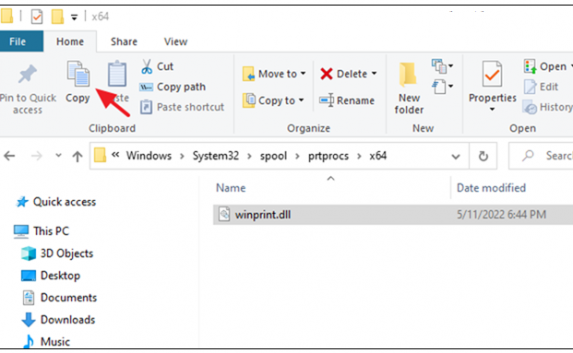
Paso 1: en la computadora que funciona correctamente, conecte una unidad USB y abra el ‘Explorador de archivos’ en una PC con Windows y vaya a la ruta ‘C:\Windows\System32\spool\prtprocs\x64’
Paso 2: copie el archivo ‘winprint.dll’ en la unidad flash USB y expulse la unidad flash USB de la computadora
Paso 3: Ahora, conecte la unidad flash USB a su computadora y detenga el servicio ‘Print Spooler’ usando el método anterior
Paso 4: Vaya a la ruta ‘C:\Windows\System32\spool\prtprocs\x64’ y elimine el archivo ‘winprint.dll’ si existe, y copie y pegue el archivo winprint.dll desde la unidad flash USB a la misma carpeta
Paso 5: Ahora, reinicie el servicio Print Spooler nuevamente y reinicie su computadora, y verifique si el problema se resolvió.
Conclusión
Estoy seguro de que este artículo lo ayudó en Cómo solucionar el error No se puede instalar el procesador de impresión de la impresora no existe en Windows 10/11 de manera sencilla. Puede leer y seguir nuestras instrucciones para hacerlo. Eso es todo. Para cualquier sugerencia o consulta, escriba en el cuadro de comentarios a continuación.